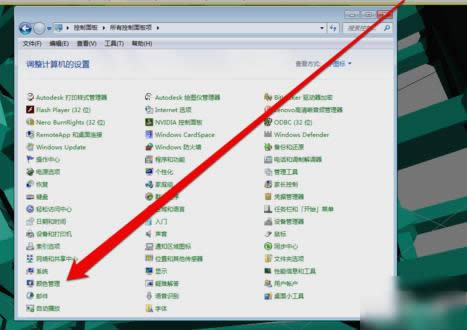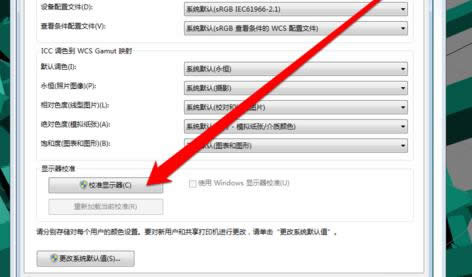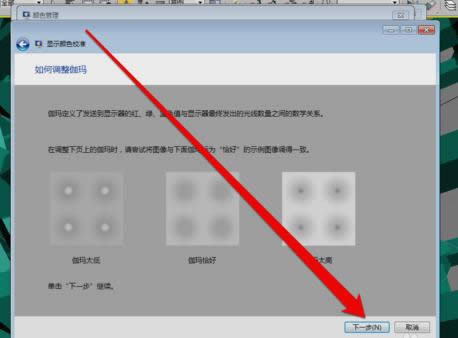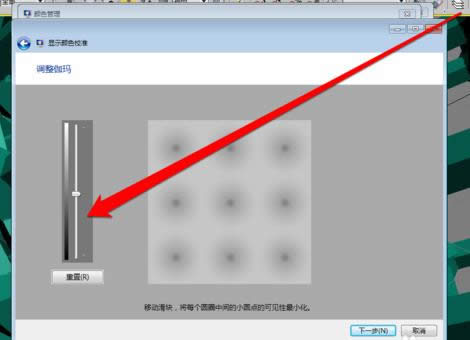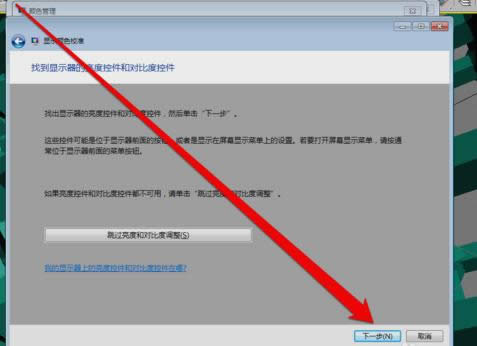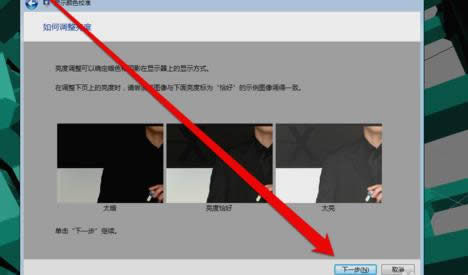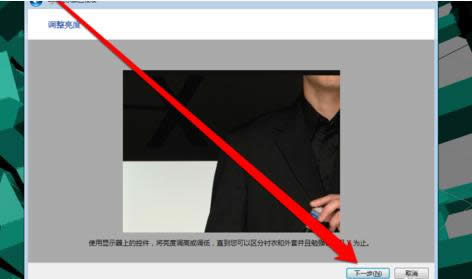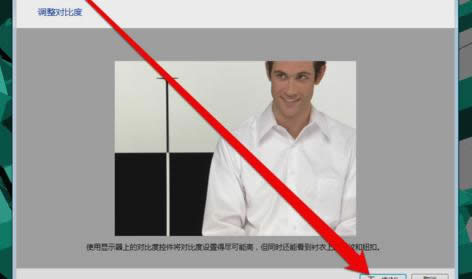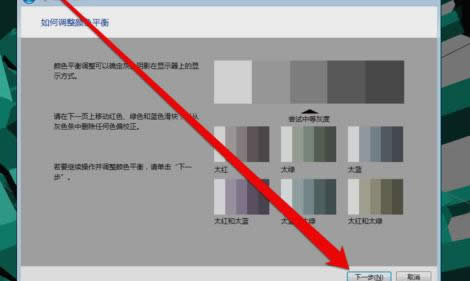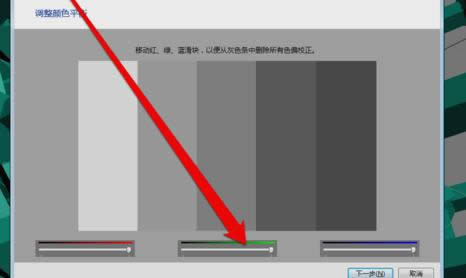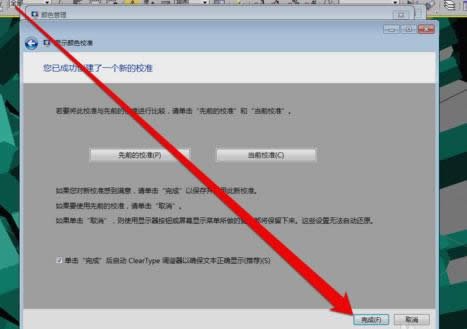推薦系統(tǒng)下載分類: 最新Windows10系統(tǒng)下載 最新Windows7系統(tǒng)下載 xp系統(tǒng)下載 電腦公司W(wǎng)indows7 64位裝機(jī)萬能版下載
顯示器顏色校正,本文教您怎樣校準(zhǔn)顯示器顏色
發(fā)布時間:2020-02-01 文章來源:xp下載站 瀏覽:
|
Windows 7,中文名稱視窗7,是由微軟公司(Microsoft)開發(fā)的操作系統(tǒng),內(nèi)核版本號為Windows NT 6.1。Windows 7可供家庭及商業(yè)工作環(huán)境:筆記本電腦 、平板電腦 、多媒體中心等使用。和同為NT6成員的Windows Vista一脈相承,Windows 7繼承了包括Aero風(fēng)格等多項功能,并且在此基礎(chǔ)上增添了些許功能。 小伙伴們,小編今天要給你們分享一個厲害東西,我跟你們說,它雖然是我們在平常時不會經(jīng)常使用到的一個功能設(shè)置,但是對于我們還是很有用的。它是什么呢?它就會顯示器顏色的校準(zhǔn)。現(xiàn)在就讓我們一起來看看怎么校準(zhǔn)顯示器顏色吧。 小編發(fā)現(xiàn),有些小伙伴對于電腦顯示器的顏色要求好像蠻高的,因為小編有收到一些小伙伴的私信,說的就是怎么校準(zhǔn)顯示器的顏色。所以小編今天為此就來給小伙伴們說說怎么校準(zhǔn)顯示器顏色。 1.首先,打開控制面板,打開之后找到并點擊“顏色管理”。
顯示器圖解詳情-1 2.進(jìn)入顏色管理界面之后,點擊“高級”頁面的“校準(zhǔn)顯示器”。
顯示器顏色校準(zhǔn)圖解詳情-2
顯示器圖解詳情-3 3.點開之后,進(jìn)入到顯示顏色校準(zhǔn)界面,然后點下一步。
顯示器圖解詳情-4 4.然后到下一個界面,再點下一步。
顯示器圖解詳情-5 5.然后到了如何調(diào)整伽瑪界面,看完之后再點下一步。
顯示器顏色圖解詳情-6 6.點了之計入伽瑪調(diào)整界面后,拉動伽瑪調(diào)整條進(jìn)行調(diào)整。
顯示器顏色校準(zhǔn)圖解詳情-7 7.調(diào)整完成伽瑪調(diào)整后,進(jìn)入顯示控件對比頁面。
顯示器顏色圖解詳情-8 8.顯示控件調(diào)整完成后,就可以開始調(diào)整顯示亮度調(diào)整。
顯示器顏色校準(zhǔn)圖解詳情-9
顯示器顏色圖解詳情-10 9.調(diào)整完成后,就開始調(diào)整對比度。
顏色校準(zhǔn)圖解詳情-11
顯示器顏色圖解詳情-12 10.亮度調(diào)整完成后,調(diào)整顏色平衡。
顯示器顏色校準(zhǔn)圖解詳情-13
顯示器顏色校準(zhǔn)圖解詳情-14 11.調(diào)整完成顏色平衡后,創(chuàng)建一個新的顏色校準(zhǔn)。點擊確定按鈕后,使用新的顏色校準(zhǔn)。
顯示器顏色圖解詳情-15 以上就是校準(zhǔn)顯示器顏色的操作步驟啦~~~ Windows 7簡化了許多設(shè)計,如快速最大化,窗口半屏顯示,跳轉(zhuǎn)列表(Jump List),系統(tǒng)故障快速修復(fù)等。Windows 7將會讓搜索和使用信息更加簡單,包括本地、網(wǎng)絡(luò)和互聯(lián)網(wǎng)搜索功能,直觀的用戶體驗將更加高級,還會整合自動化應(yīng)用程序提交和交叉程序數(shù)據(jù)透明性。 |